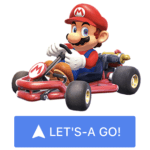< この記事をシェア >
Googleマップのナビでマリオカートモードを使う方法です。
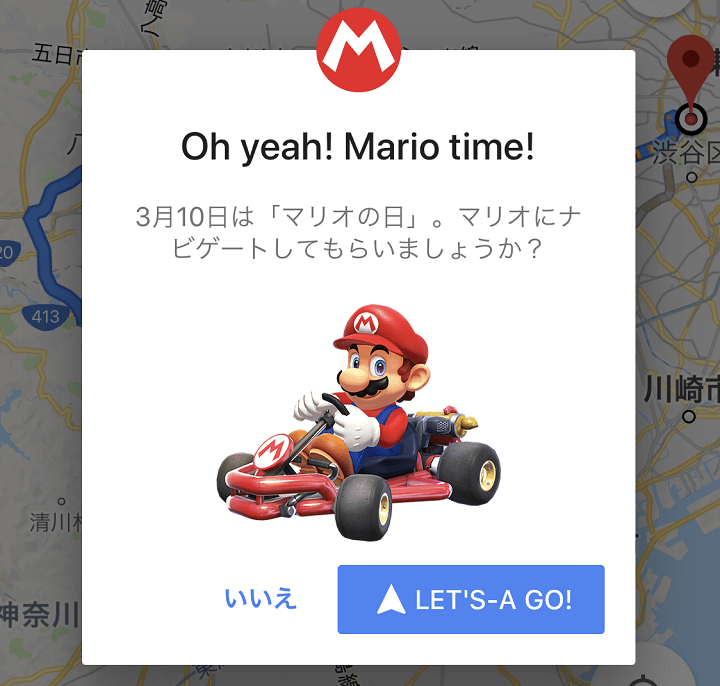
期間限定ですが、Googleマップにアツいナビ機能が登場しました。
その機能はナビゲーション時に自分がマリオカートのマリオになるというもの。
3月10日がマリオの日ということでこれを記念して登場した機能となっています。
残念ながら3月10日から1週間しか使うことができませんが、期間中にナビをマリオカートにすれば雰囲気は完ぺきです!
ナビ開始時に「here we go!!」の掛け声も登場します。
自分はいつも基本的にYahooカーナビアプリをナビとして使っているのですが、この時だけはマリオカートを体験したかったのでGoogleマップを使いました。
また、最初できなかった時の対処方法も書いています。
マリオカートファンの人は是非!
関連記事:【最強】Yahooカーナビの使い方まとめ
【期間限定】Googleマップのカーナビをマリオにする方法
iPhone・AndroidともOK。要最新版へのアップデート
このマリオカートナビはiPhoneでもAndroidでも使えますが、アプリを最新版へのアップデートが必要となっています。
古いバージョンを使っている人はアップデートしてからどうぞ。
行先を指定⇒ナビ開始画面で「?」をタップするだけ

いつものように行先を入力して「経路」をタップします。

←の画面で「開始」ではなく、横にある「?」をタップします。
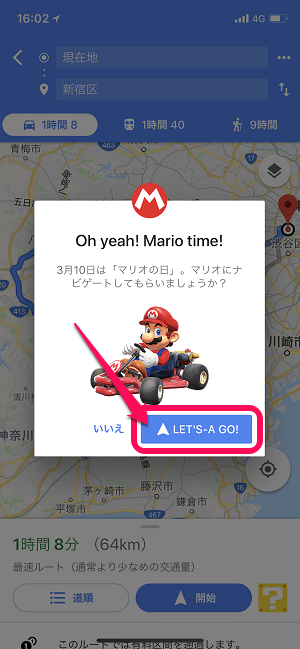
画面上にマリオが登場します。
「LET’S-A GO!」をタップします。
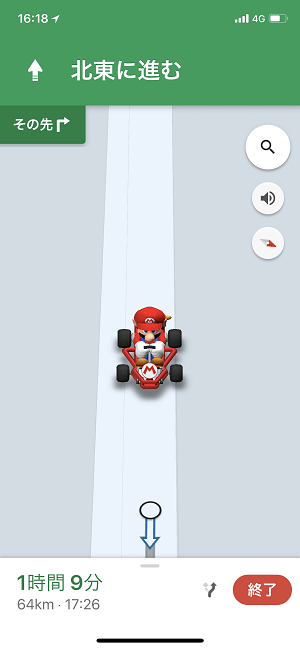
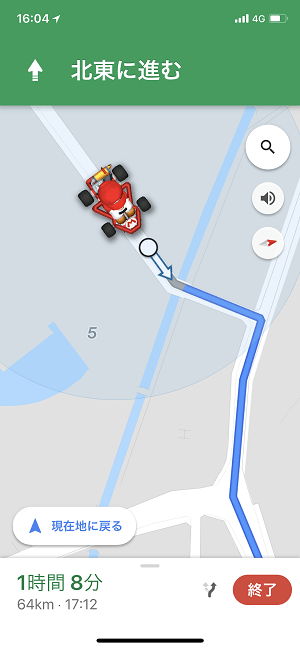
入力した行先に対してマリオがカートに乗ってのナビがスタートします。
ナビスタート時に「here we go!」の掛け声もかかるのでけっこうテンション上がります!
マリオカートナビの「?」ボタンが表示されない時の対処方法
アプリは最新版になっているかを再度確認
自分が最初このマリオカートモードの存在を知った時、手順に沿ってやってみましたができませんでした。。
「?」ボタンが表示されない場合はまずはアプリを最新版にアップデートします。
ちなみに自分は↓の方法で直りました。
使用したのはiPhone版のGoogleマップでした。
キャッシュの問題?Googleアカウントを別のものに切り替える⇒再度戻してみる
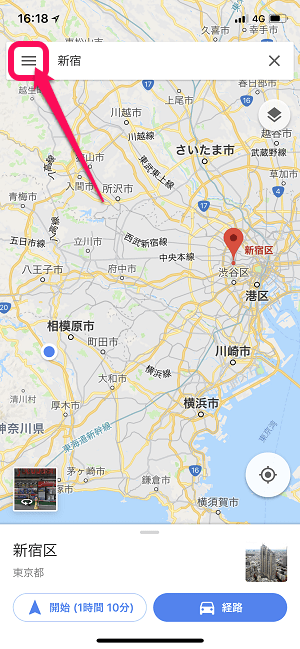
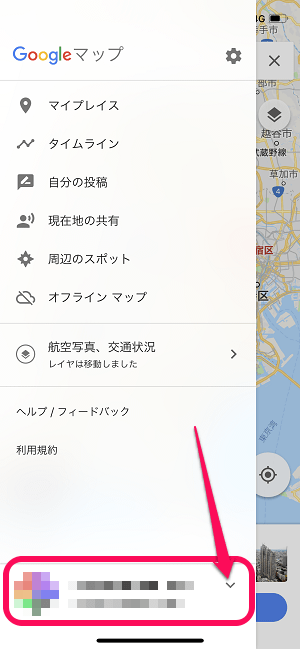
メニューボタンからGoogleマップの設定 > iPhone版だと一番下にあるGmailアカウントをタップします。
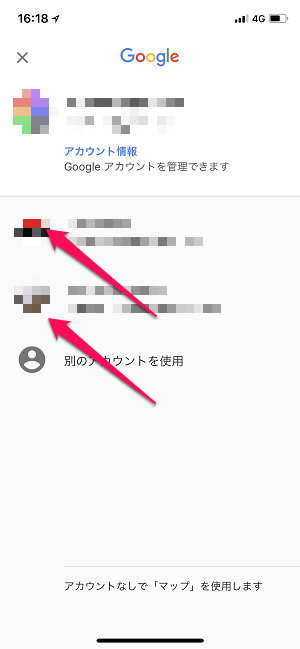
スマホにいくつかGmailアカウントを登録している場合は他のGmailアカウントに切り替えてみてください。
その後、メインのアカウントに戻してもOKです。
自分はこの方法でマリオカートモードになる「?」ボタンが表示されるようになりました。
マリオカートファンの人はけっこうテンション上がるので是非どうぞ!
自分は通常使用のカーナビアプリはYahooカーナビ推しではありますが。。
マリオカートモードはテンション上がりすぎるので事故にはくれぐれもご注意を!
関連記事:【最強】Yahooカーナビの使い方まとめ
< この記事をシェア >
\\どうかフォローをお願いします…//
この【期間限定】Googleマップのカーナビを『マリオカート』モードにする方法&できない時の対処方法の最終更新日は2018年3月11日です。
記事の内容に変化やご指摘がありましたら問い合わせフォームまたはusedoorのTwitterまたはusedoorのFacebookページよりご連絡ください。